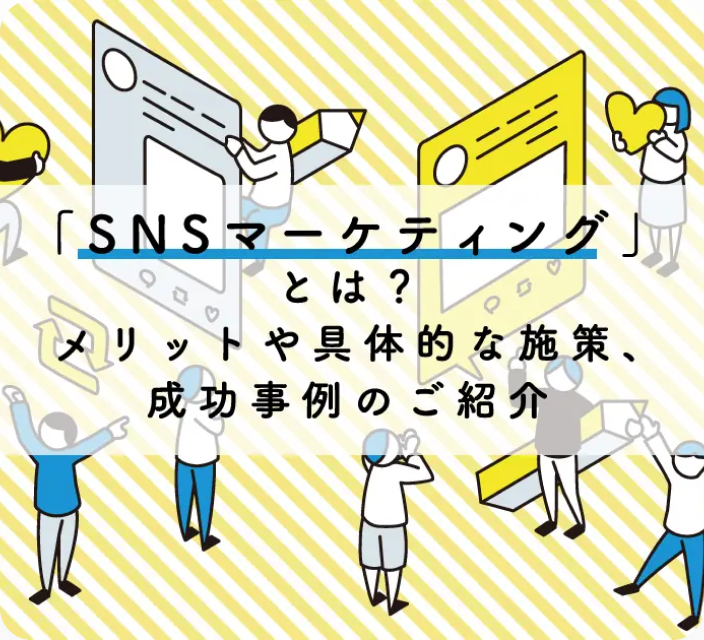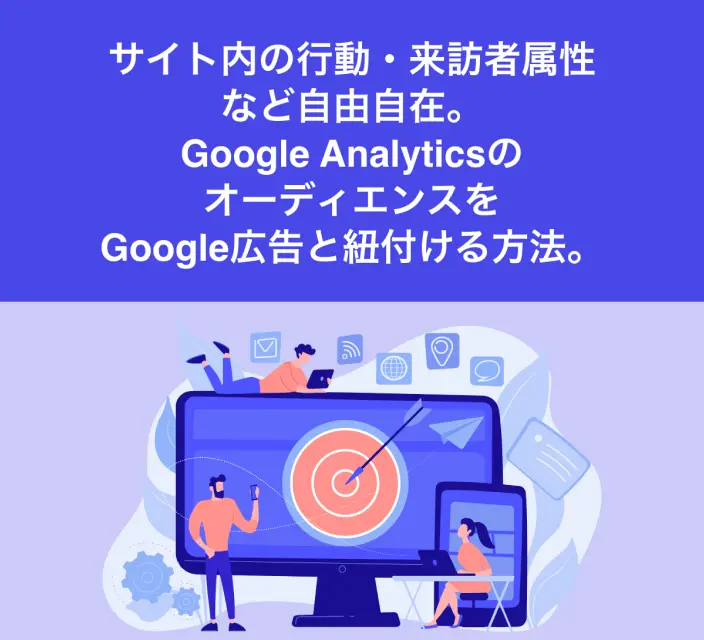Google Optimize(オプティマイズ)でページのABテストやutmパラメータによる要素の出し分ける方法。
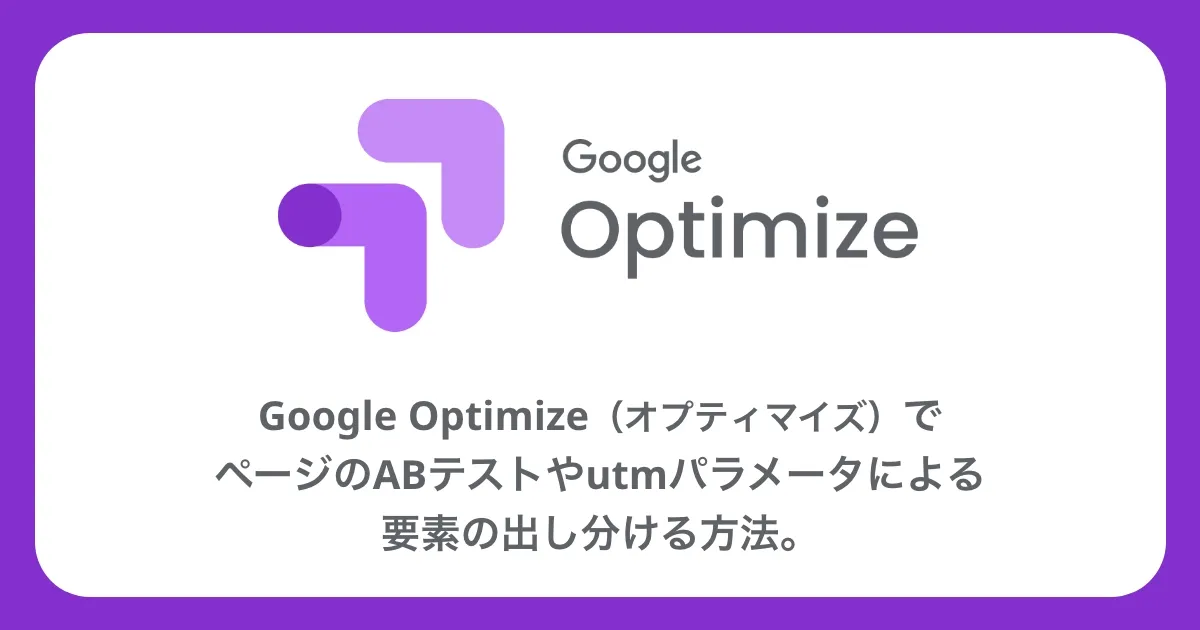
Google Optimizeを導入する方法
まずはGoogle Optimizeのサイトにアクセスします。
アクセスすると以下のような画面が表示されます。
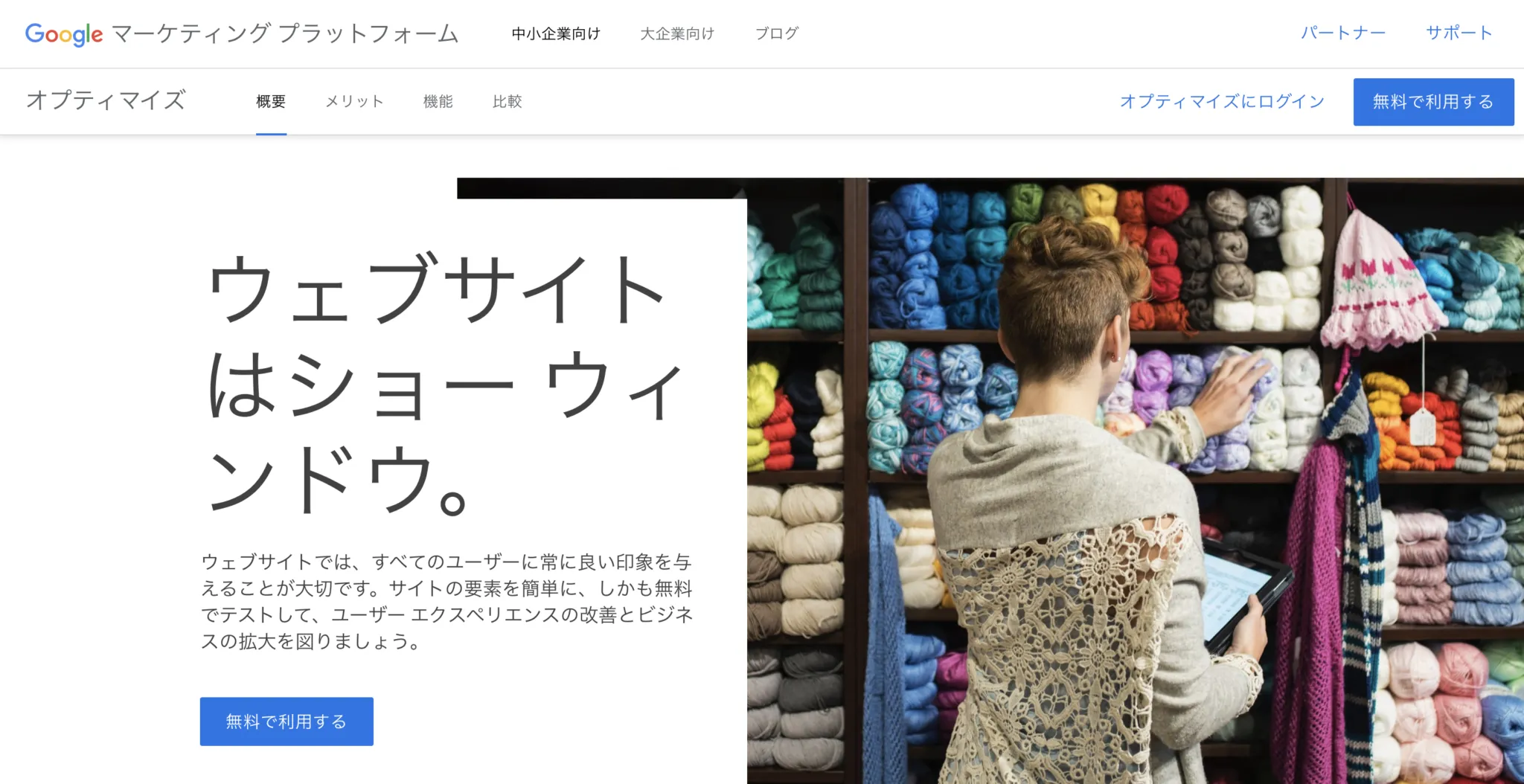
ここから「無料で利用する」をクリックすると以下の画面に遷移します。
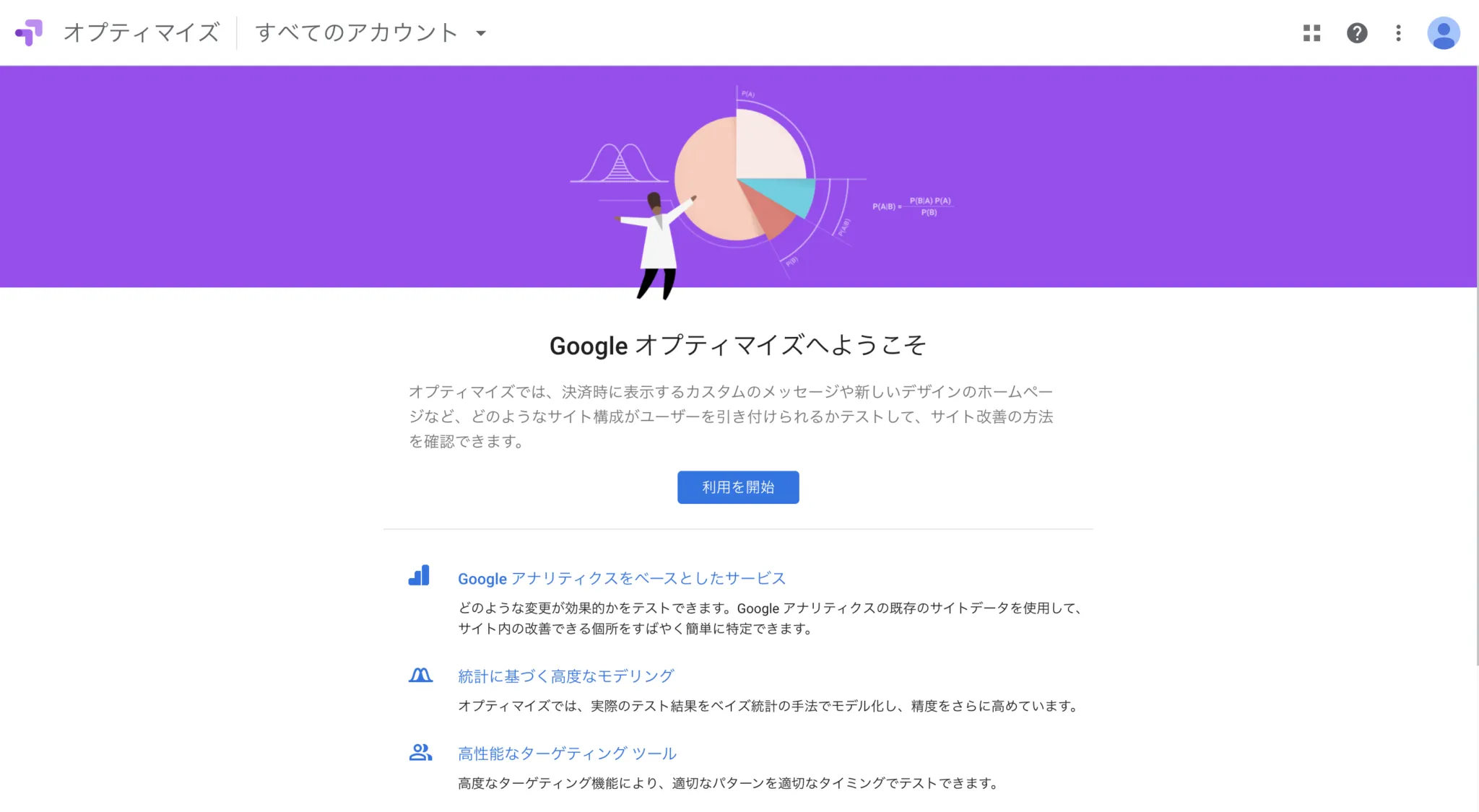
そして、「利用開始」をクリック。いくつか入力項目が出てきますが、適宜ご回答してください。
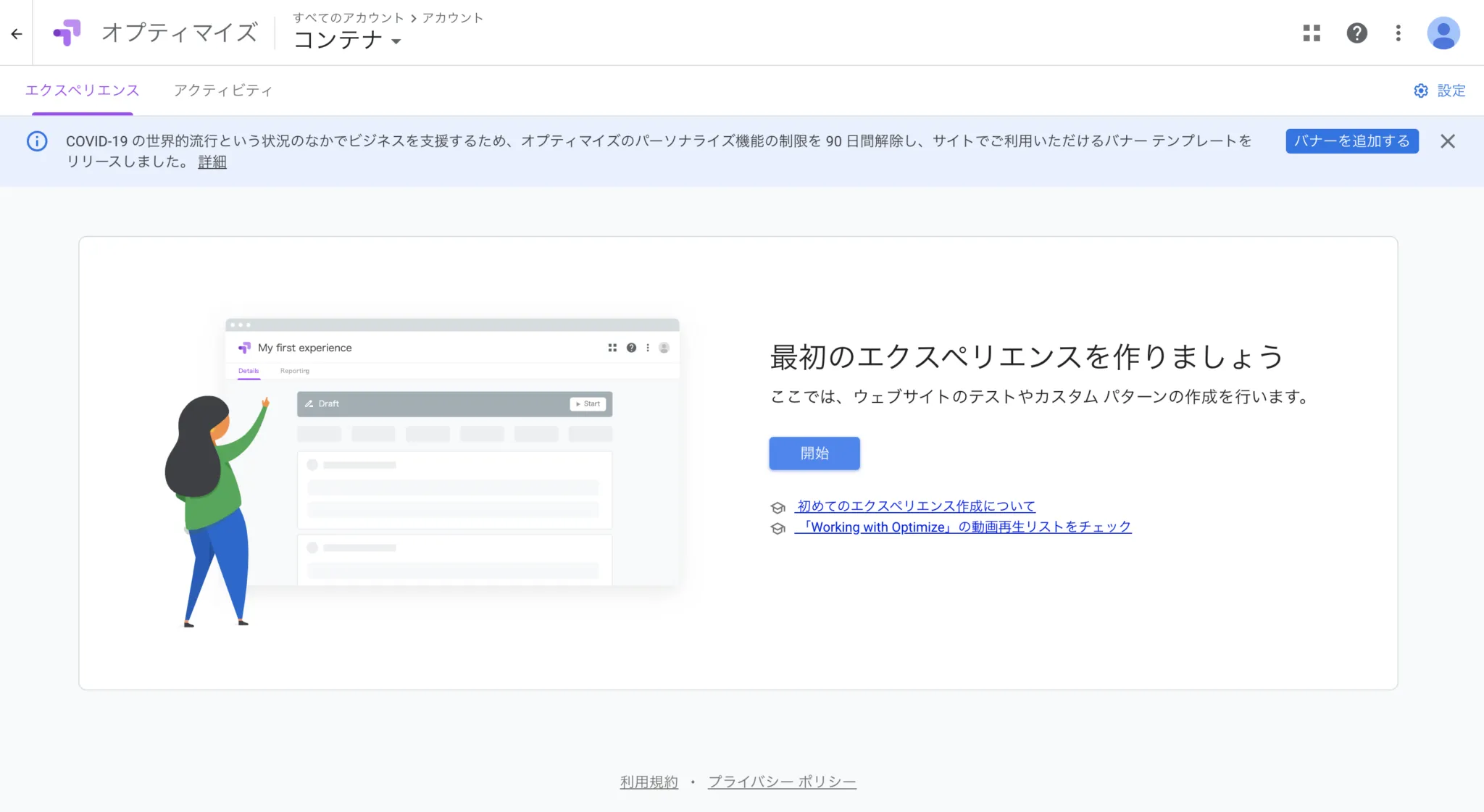
「開始」をクリックすると以下のウインドウが表示されます。
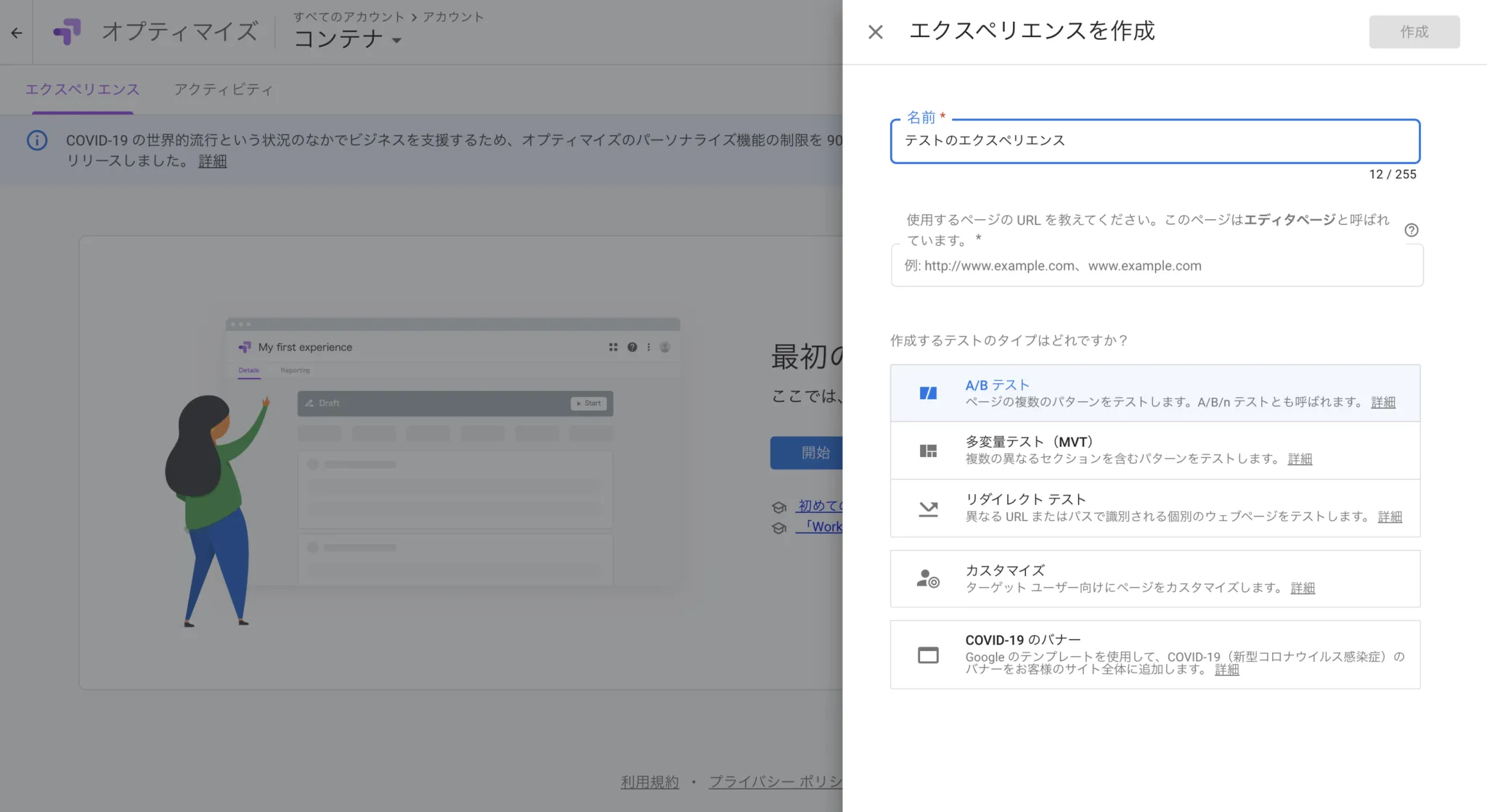
エクスペリエンス(実施するテストや出し分け)の名前を入力し、実施したい項目を選択します。今回はまず、ABテストを実施したいと思います。
ABテストを実施する。
エクスペリエンスを作成すると以下のような画面に遷移します。
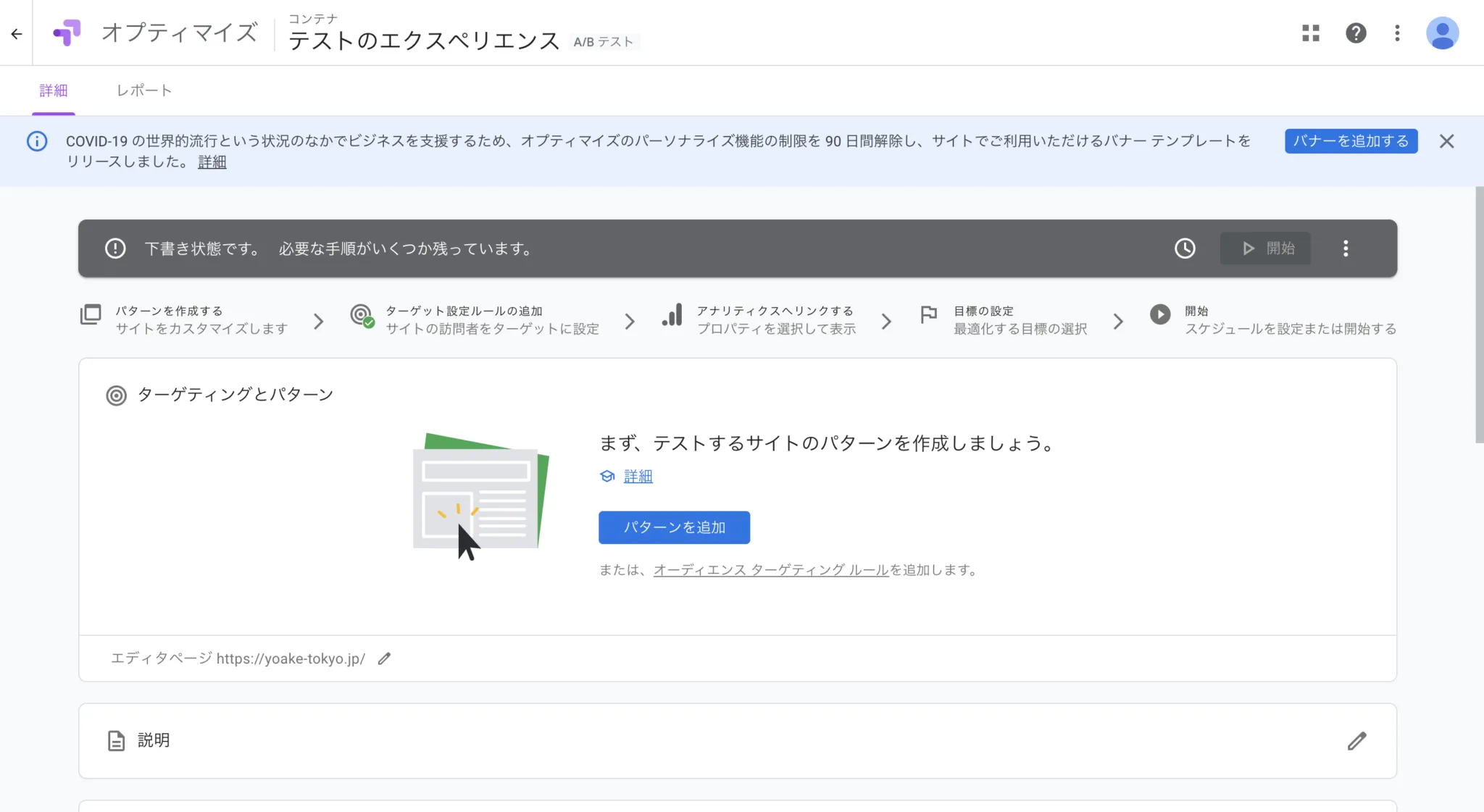
ここで、パターンを追加をクリックします。
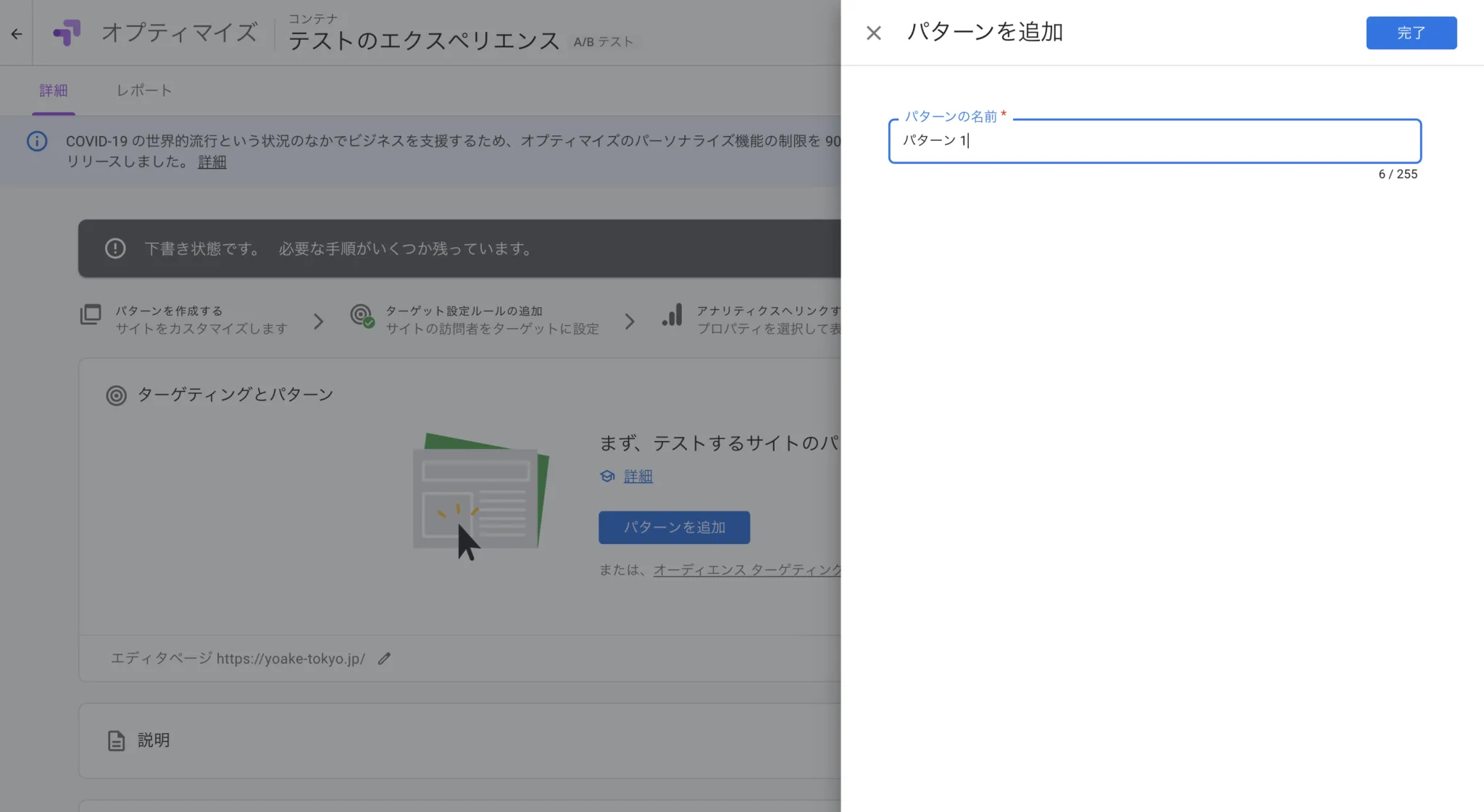
任意のパターン名を入力し、「完了」をクリックすると以下の画面になります。
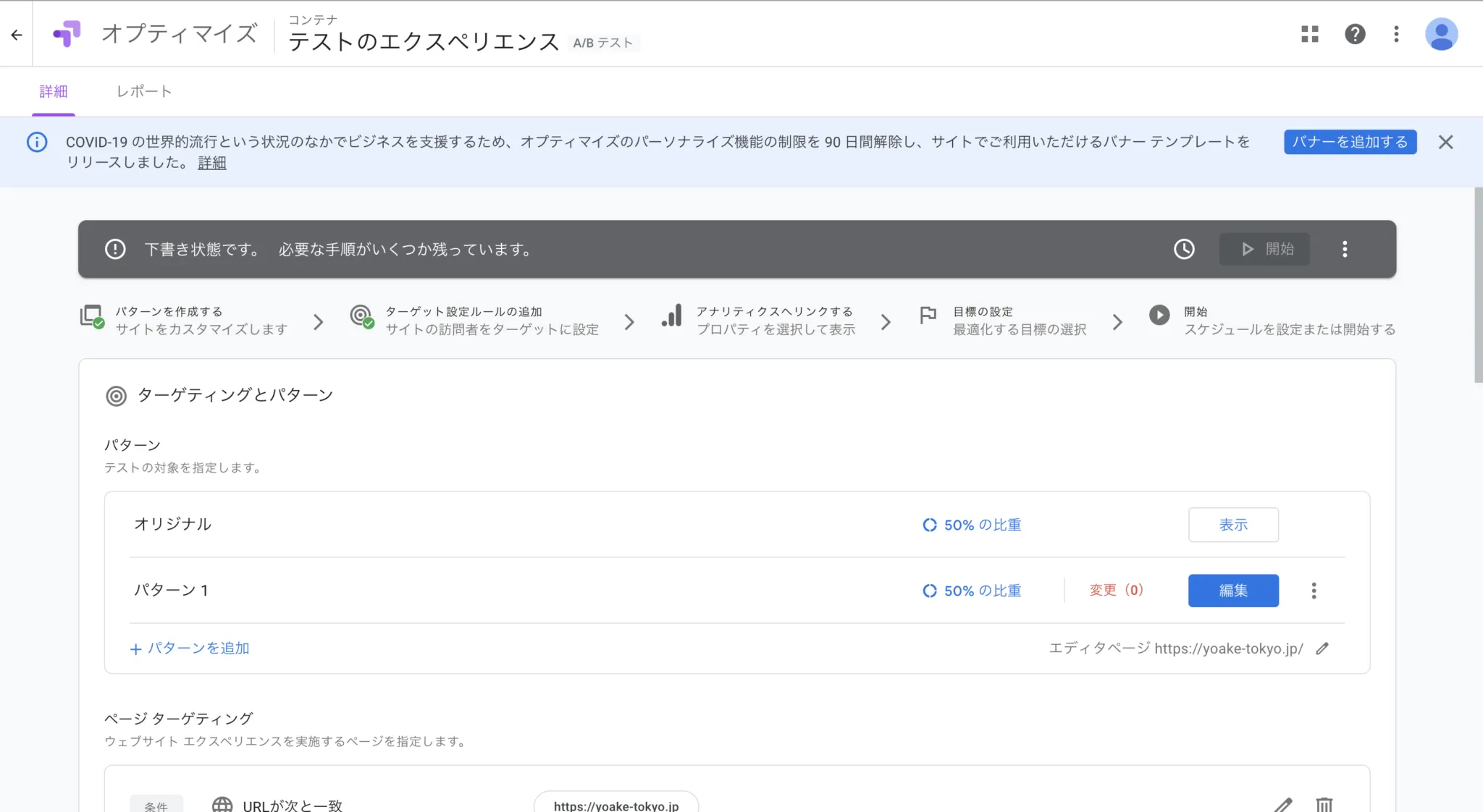
ここで、”オリジナル”の「表示」や”パターン1″の「編集」をクリックすると、初回にGoogle Chromeの拡張機能のダウンロード画面になるので、ダウンロードします。
拡張機能のダウンロードが完了すると、”オリジナル”の「表示」や”パターン1″の「編集」をクリックした場合、以下のような画面に遷移します。
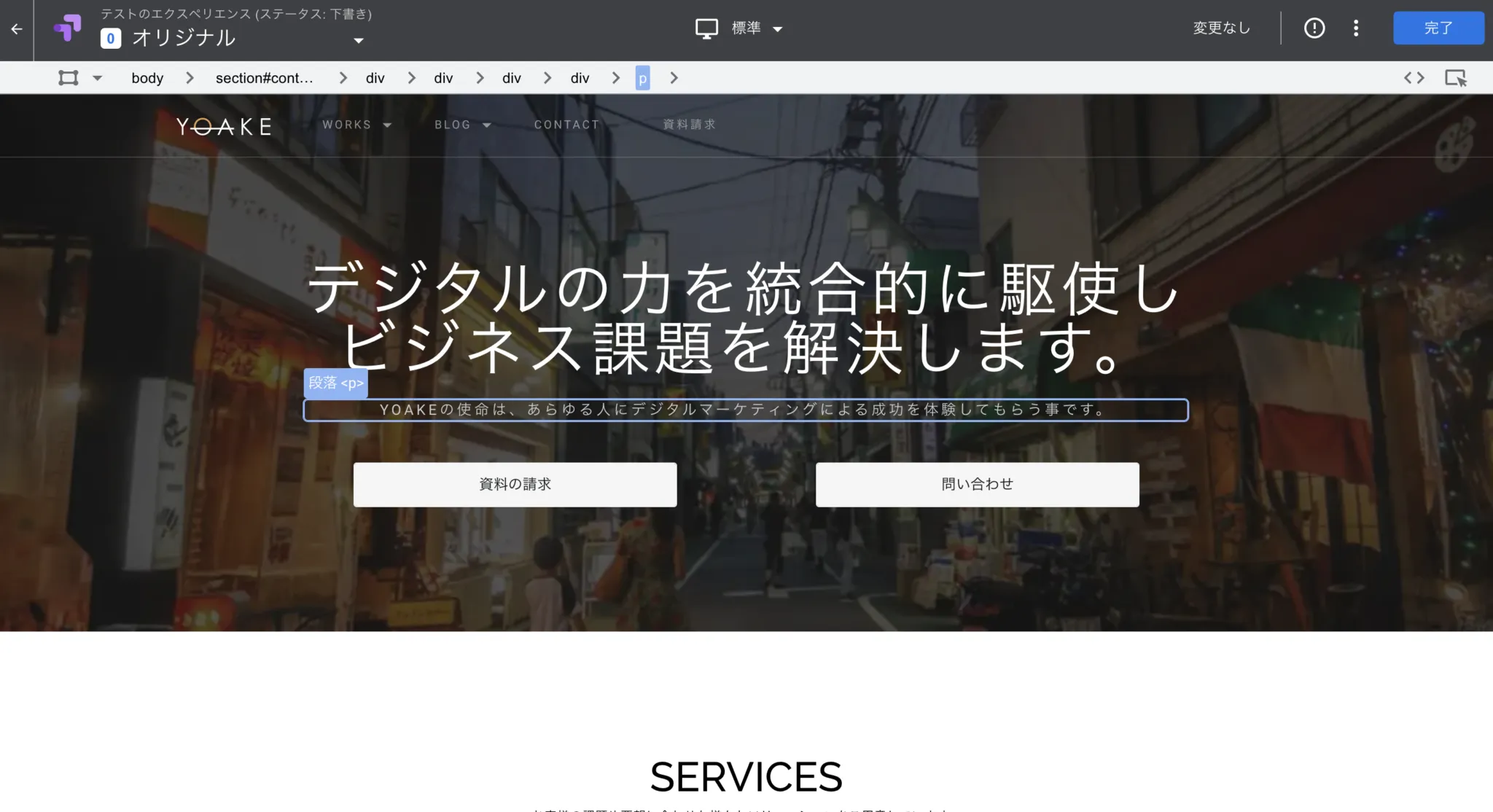
ここでは、”資料請求”と”問い合わせ”のボタンの色を変えたいと思います。変更したい箇所にカーソルを合わせクリックすると、以下のようになります。
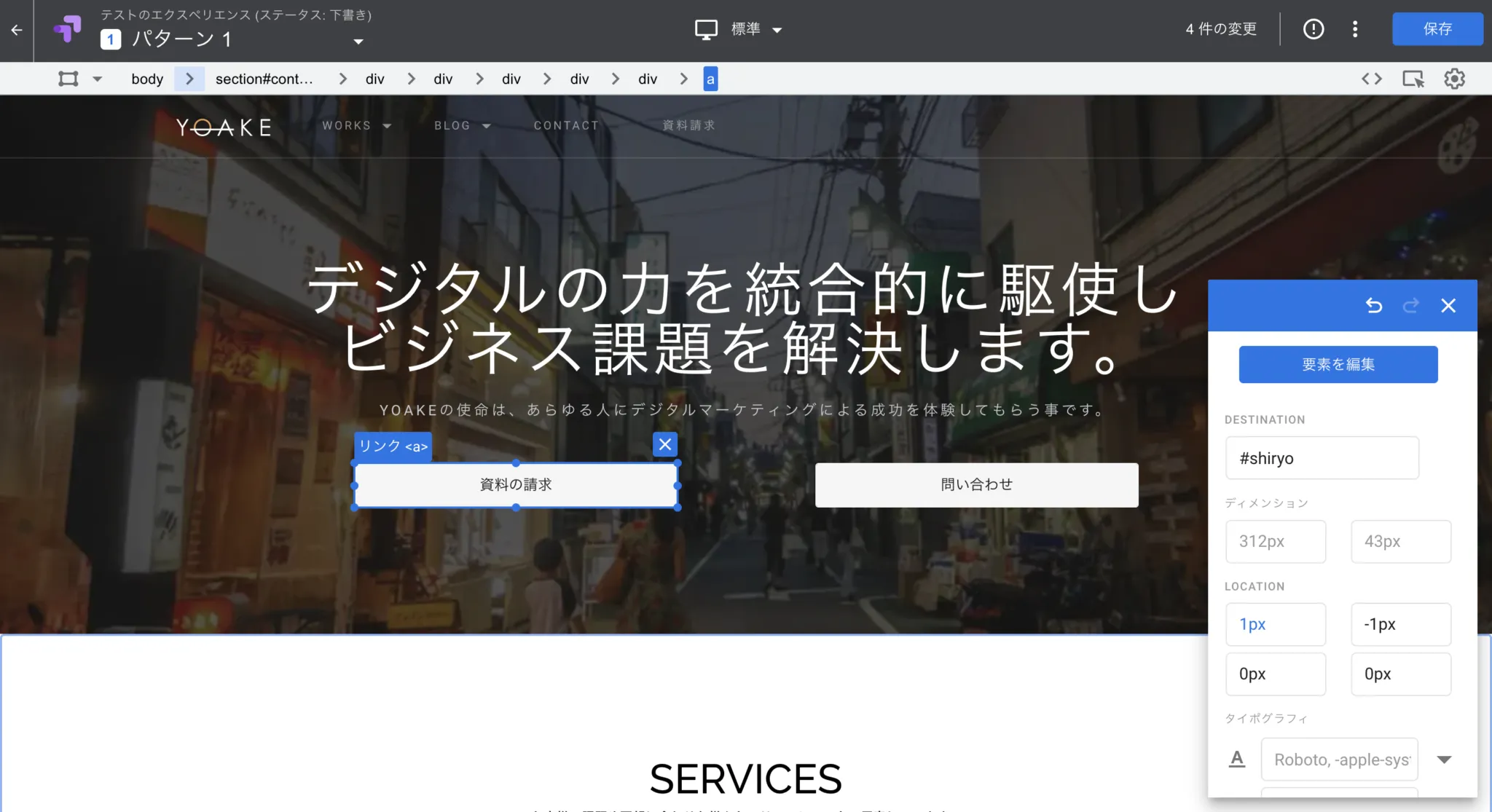
今回はhtmlを編集して色の変更を行いますので、「要素の編集」をクリックします。その他のタイポグラフィなどの項目はテストを行いたい項目に合わせて調整してください。
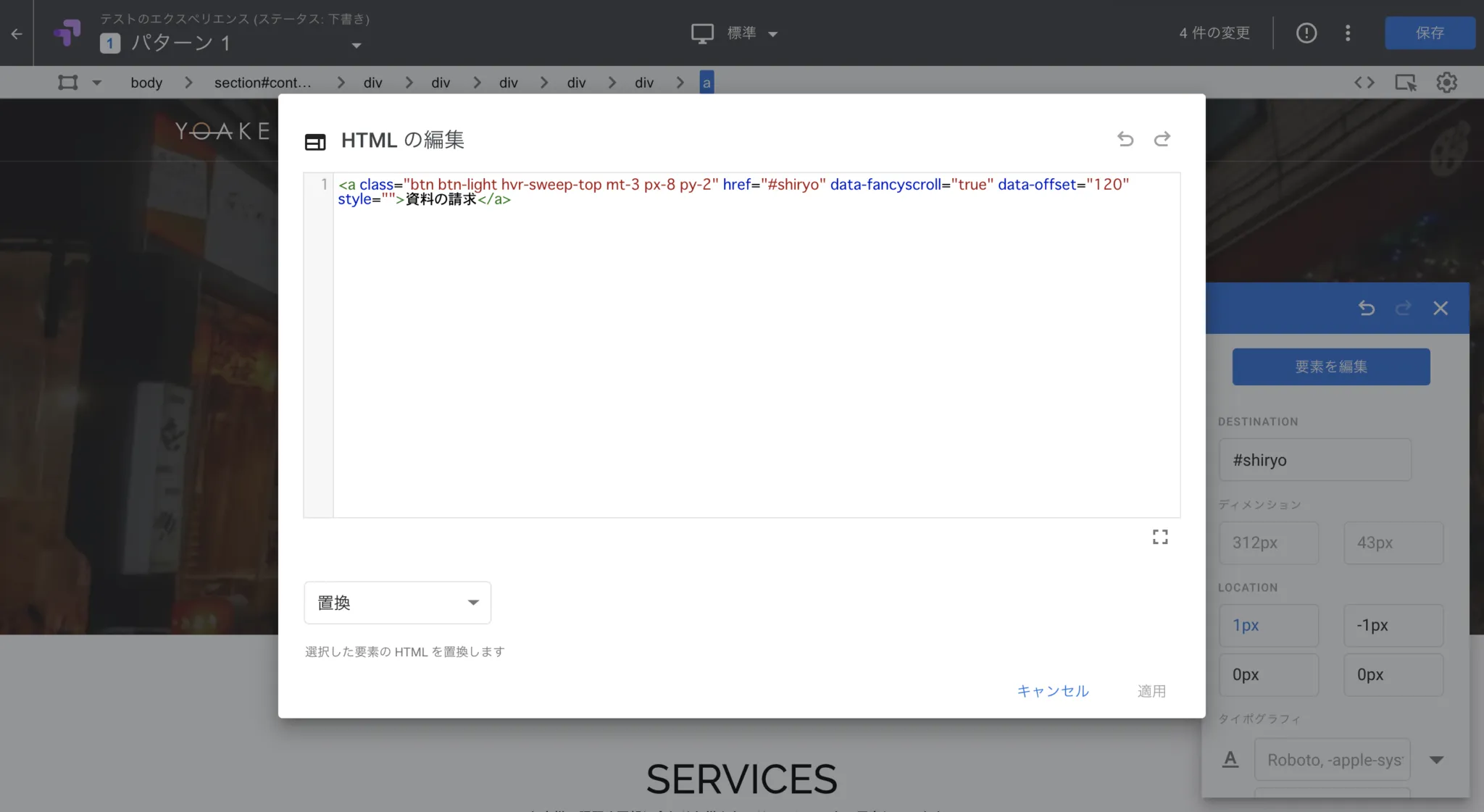
「htmlを編集」をクリックすると上図のような画面に遷移し、htmlの要素を変更できます。ここではボタンの色を変更します。編集が完了すると以下のようになります。完了したら「保存」をクリックし、左上の矢印ボタンよりダッシュボードの画面に戻ります。

ダッシュボードに戻り、対象となるページと、どのようなオーディエンスに配信を行うかを選択できます。
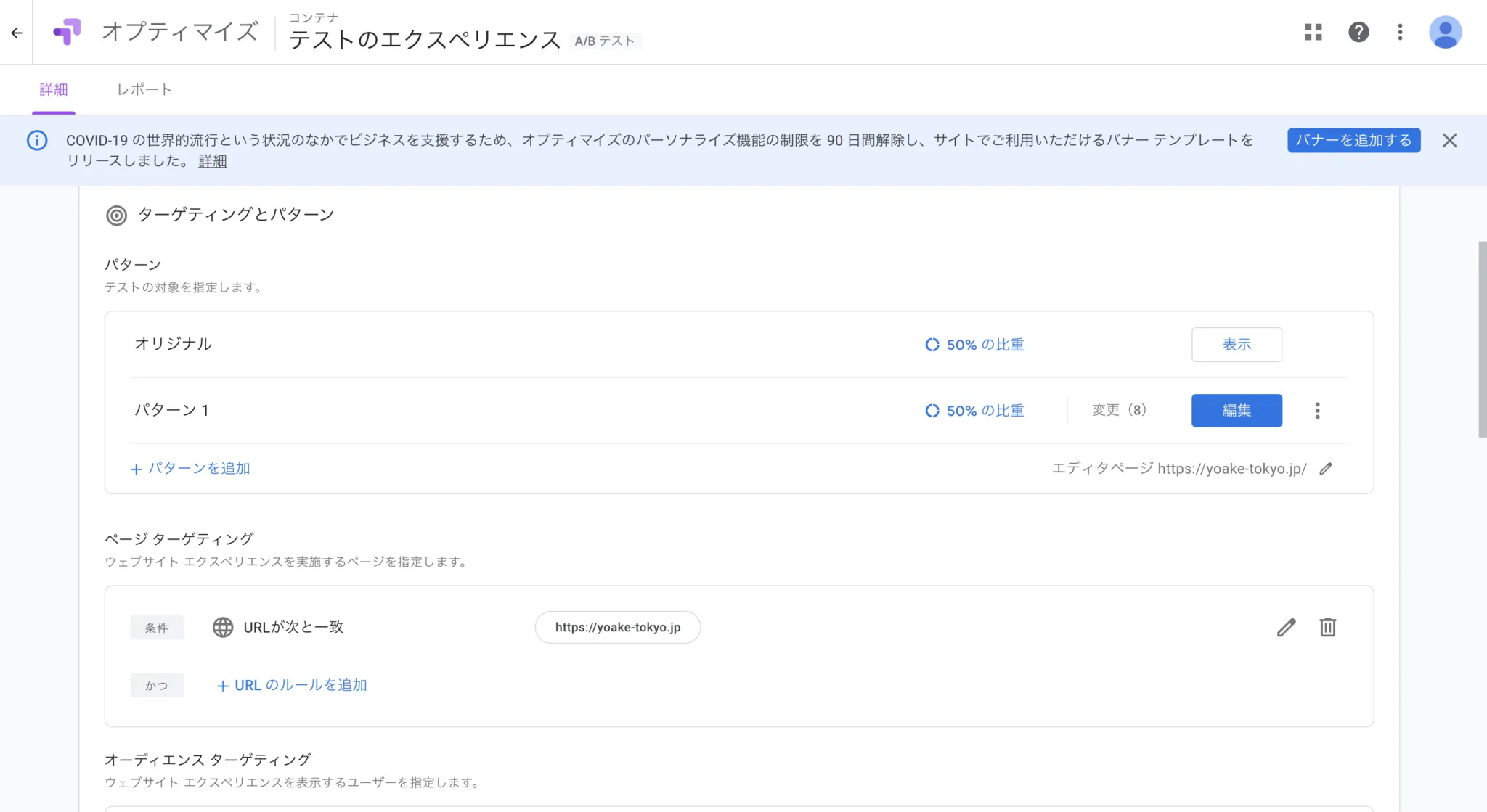
URLの指定については、配信したいページを以下のように記載します。LPであればLPのページを、各種パラメータ付きなどであればURLを”含む”などにすれば全てのパラメータ付きのURLに対して配信可能です。
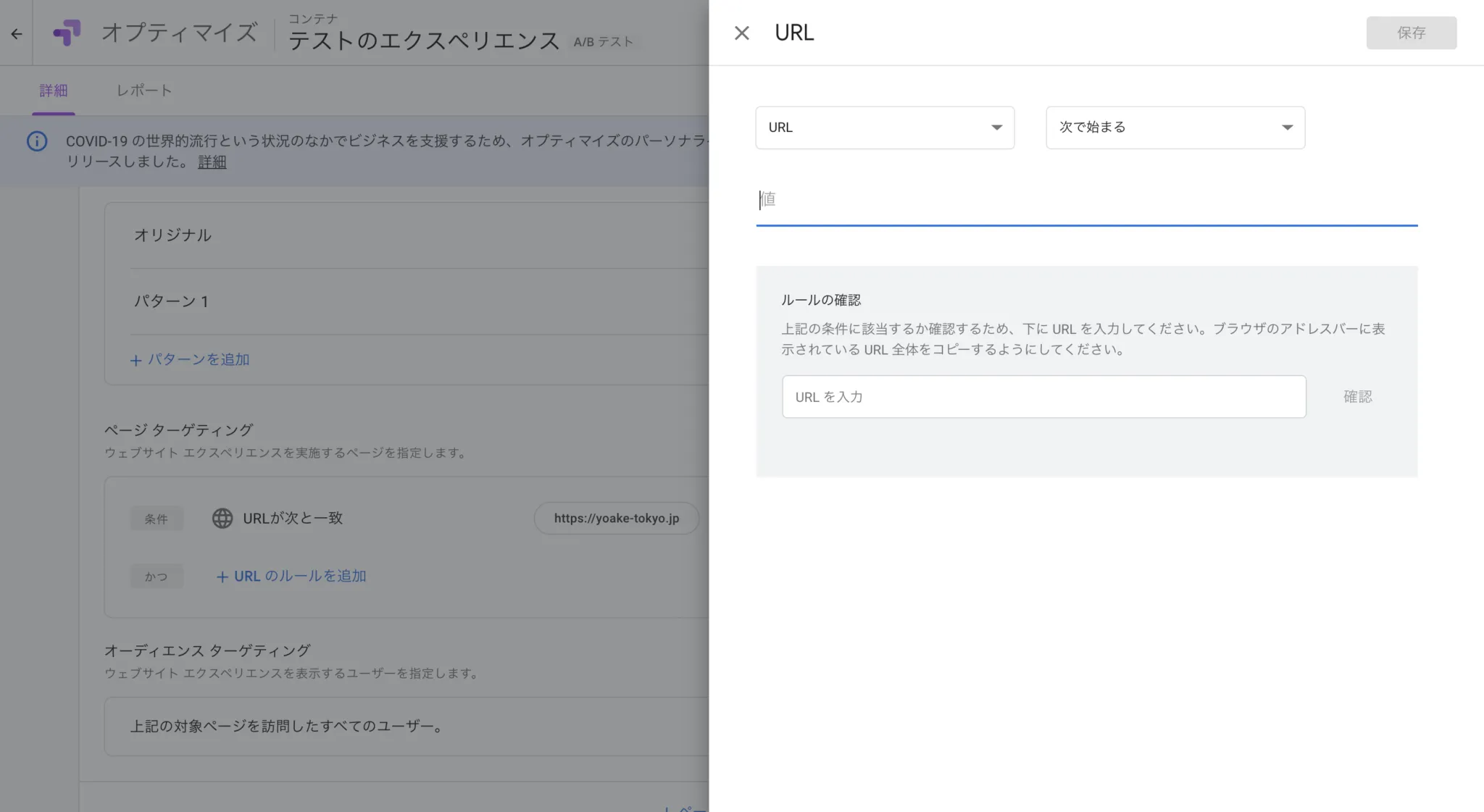
次に配信するオーディエンスを設定します。通常のABテストの場合は全ての来訪者に対して配信すれば良いかと思いますが、様々なオーエディエンスの設定が用意されています。設定するには「オーディエンスのターゲティング」から「カスタマイズ」をクリックします。すると、以下のような画面が表示されます。
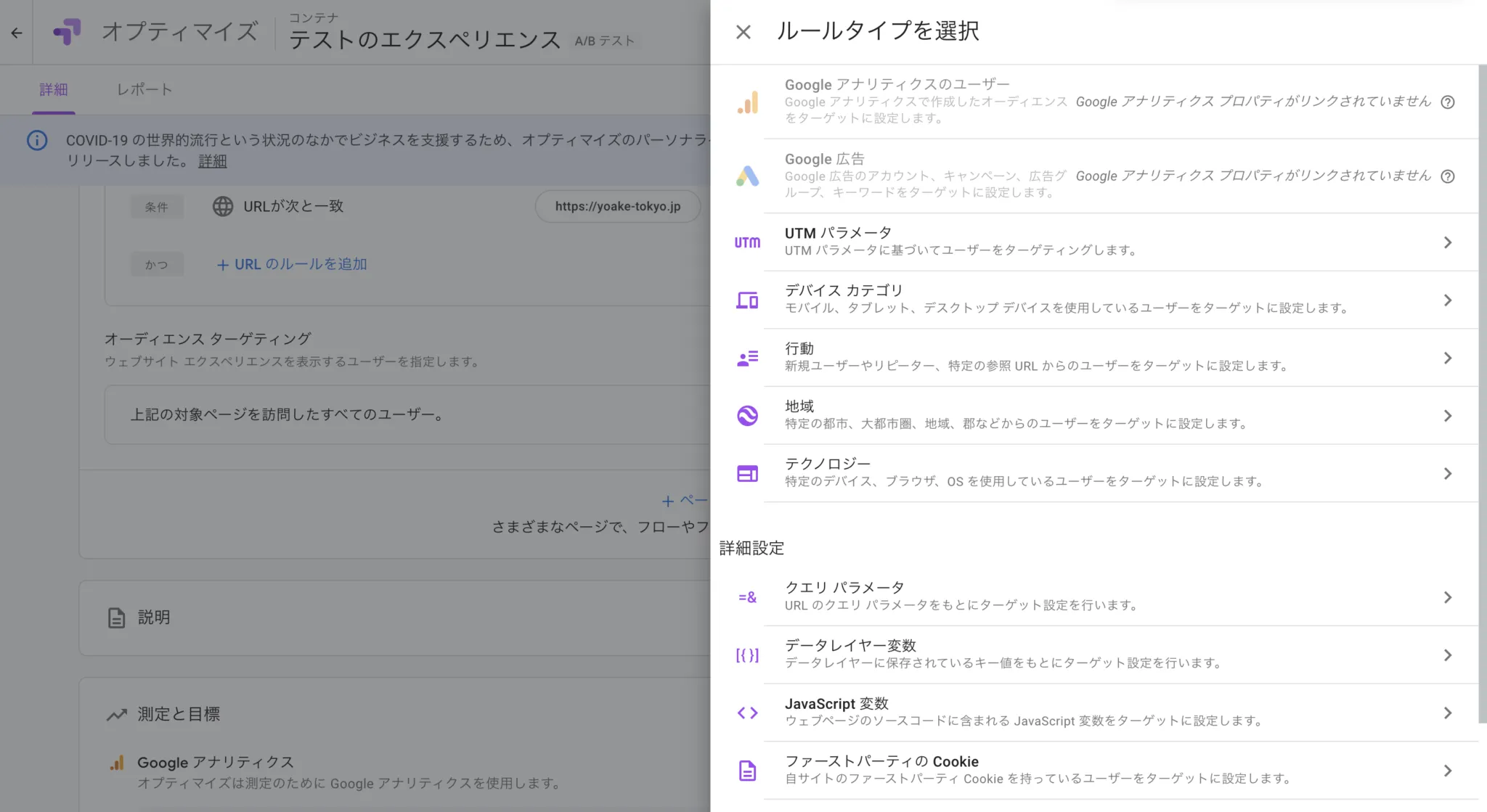
画面内容からも分かる通り、地域やデバイスなど基本的なオーディエンスは指定できるようになっています。また、utmパラメータでの指定もできるため、広告キャンペーンごとにABテストを実施することも可能です。Google Analyticsのオーディエンスデータについては有償版のAnalytics360のユーザーのみが設定することができます。
続いては、Google OptimizeとGoogle Analyticsのリンクです。
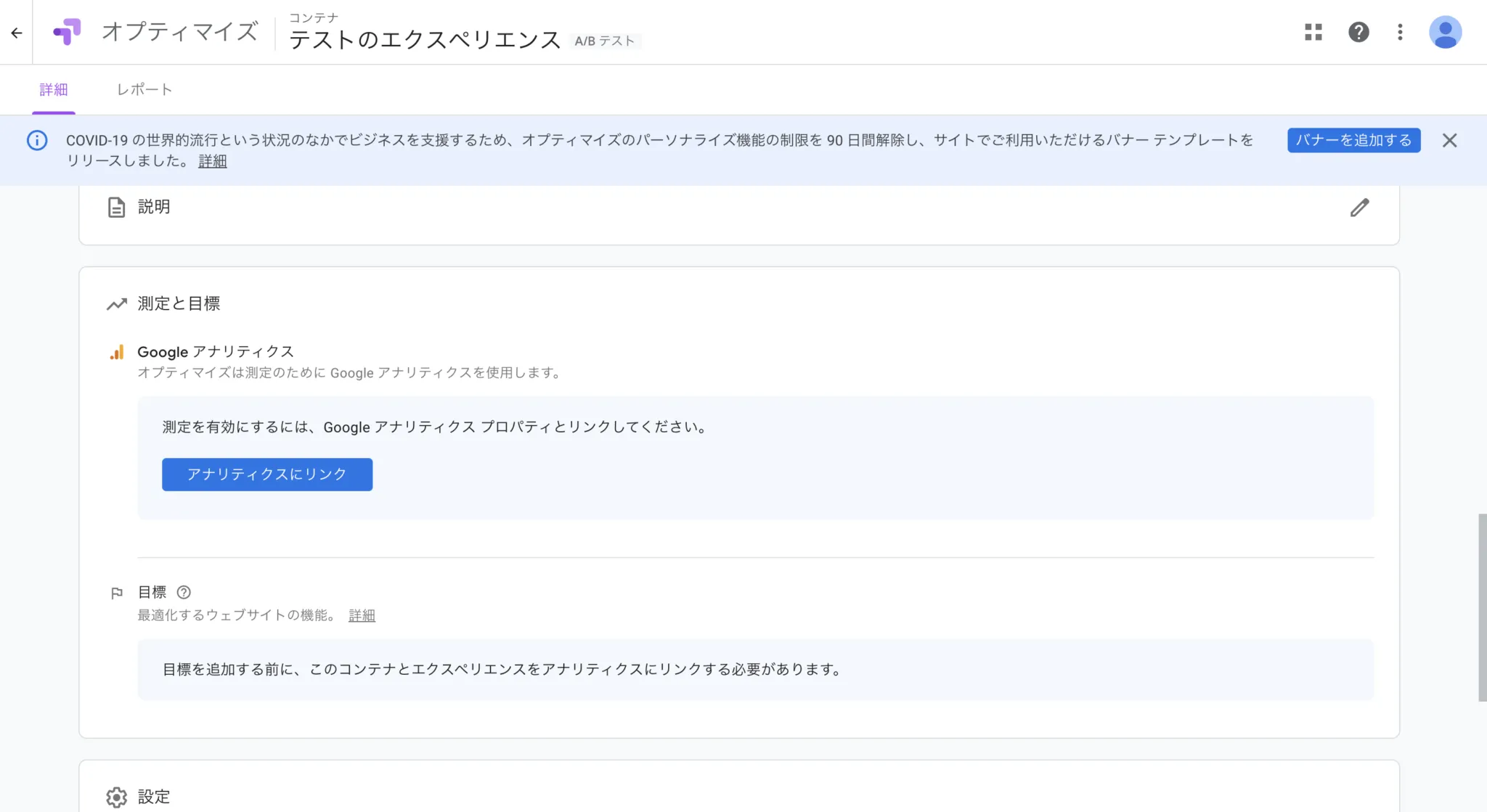
画面の「アナリティクスにリンク」をクリックし、以下の画面から「リンク」をクリックします。
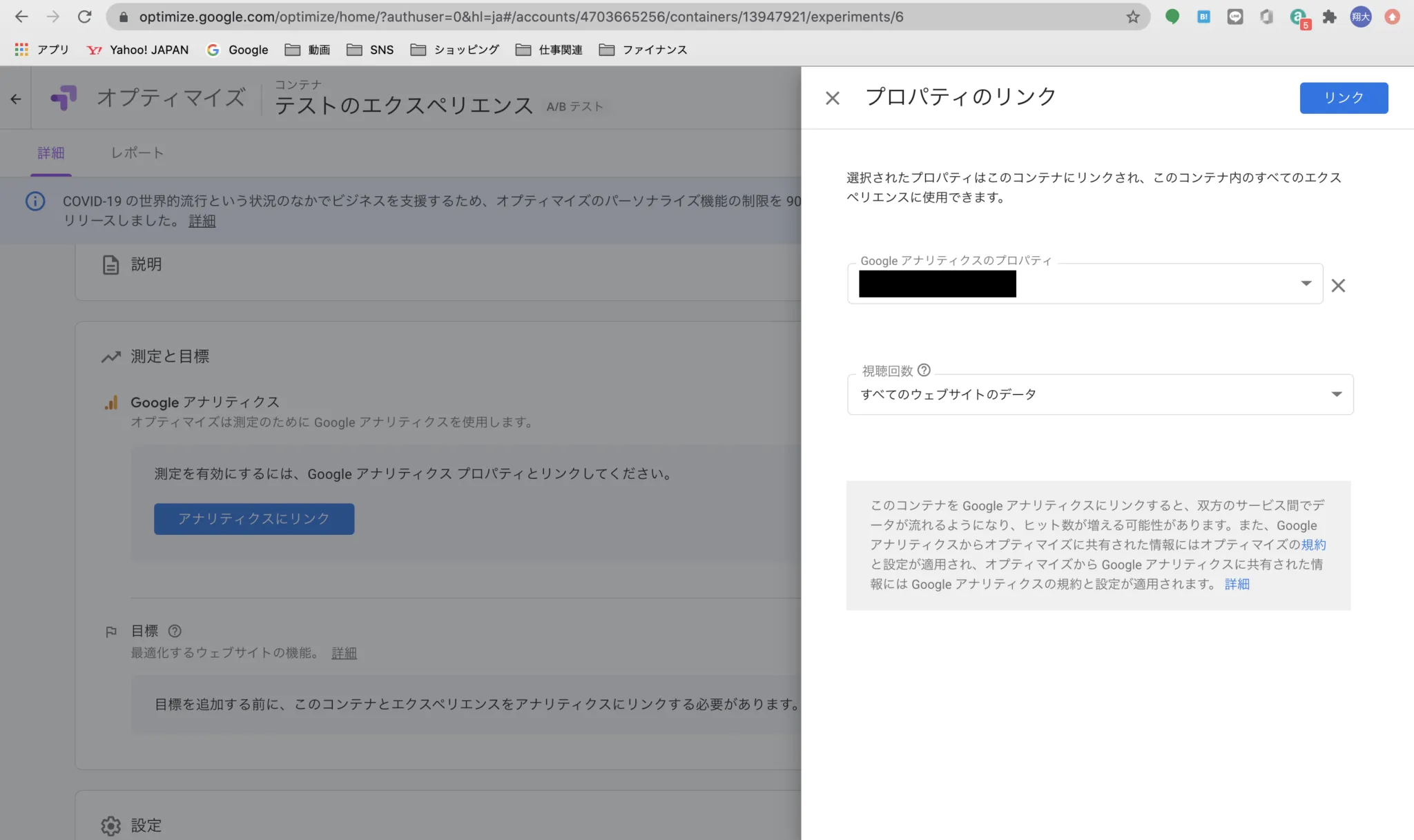
これだけでGoogle Analyticsとのリンクは完了です。次に、目標を設定します。「目標」項目から「テストの目標を追加」をクリックします。
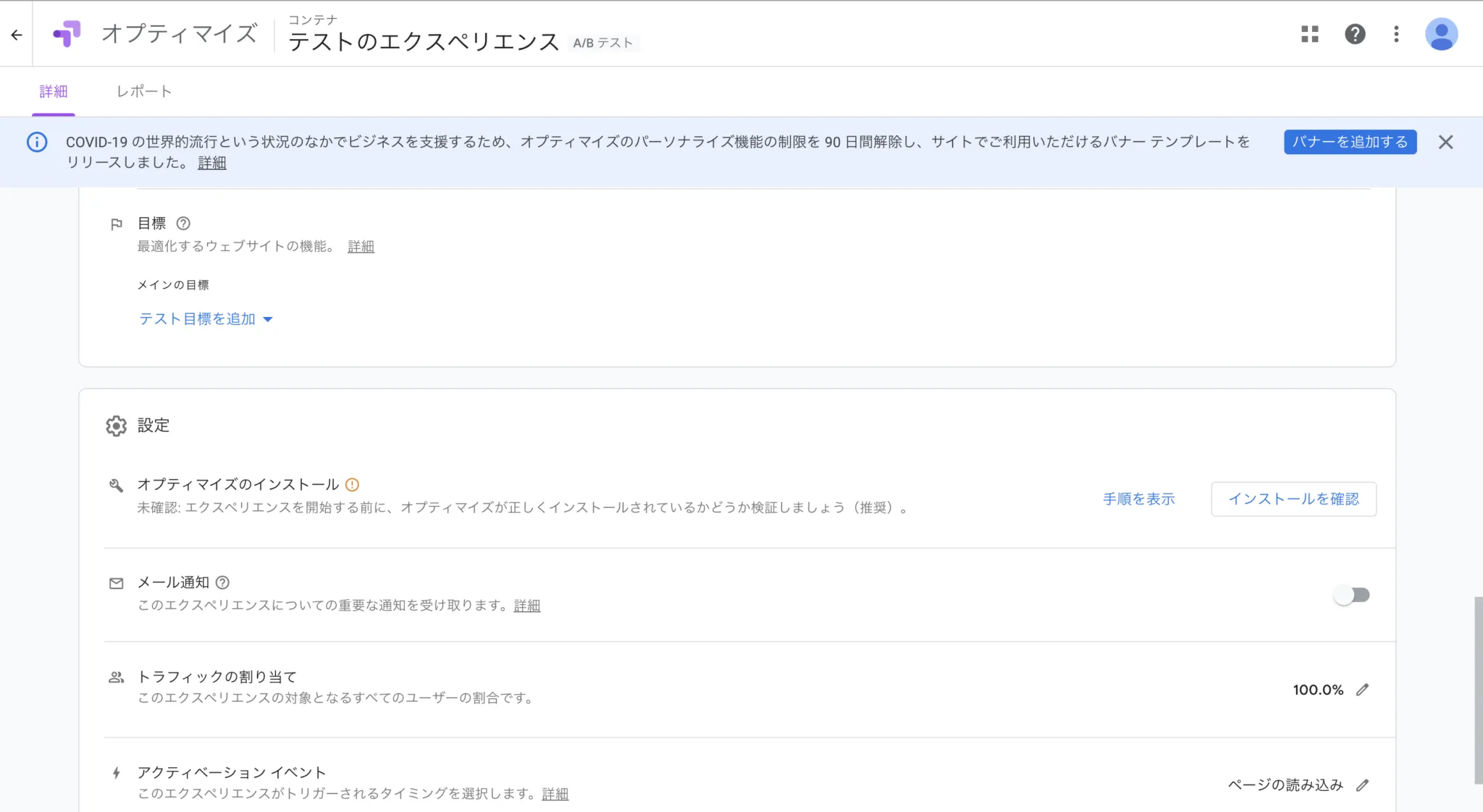
「リストから選択」と「カスタム目標」がありますが、今回は「リストから選択」します。
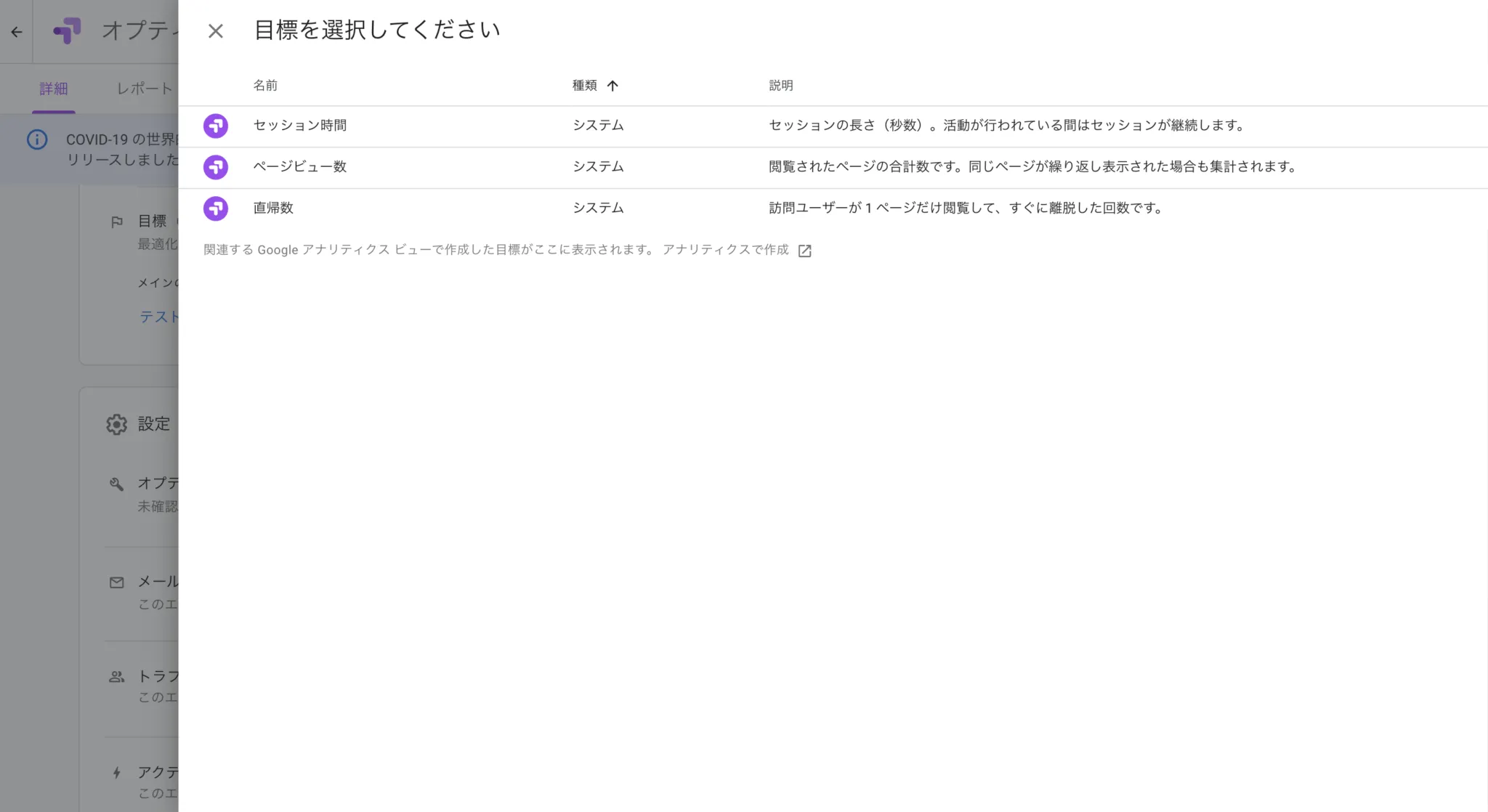
すると、画面のような項目がありますので、いずれかを選択します。セッション時間の場合、セッション時間の長い方が勝ちパターンとなるイメージです。
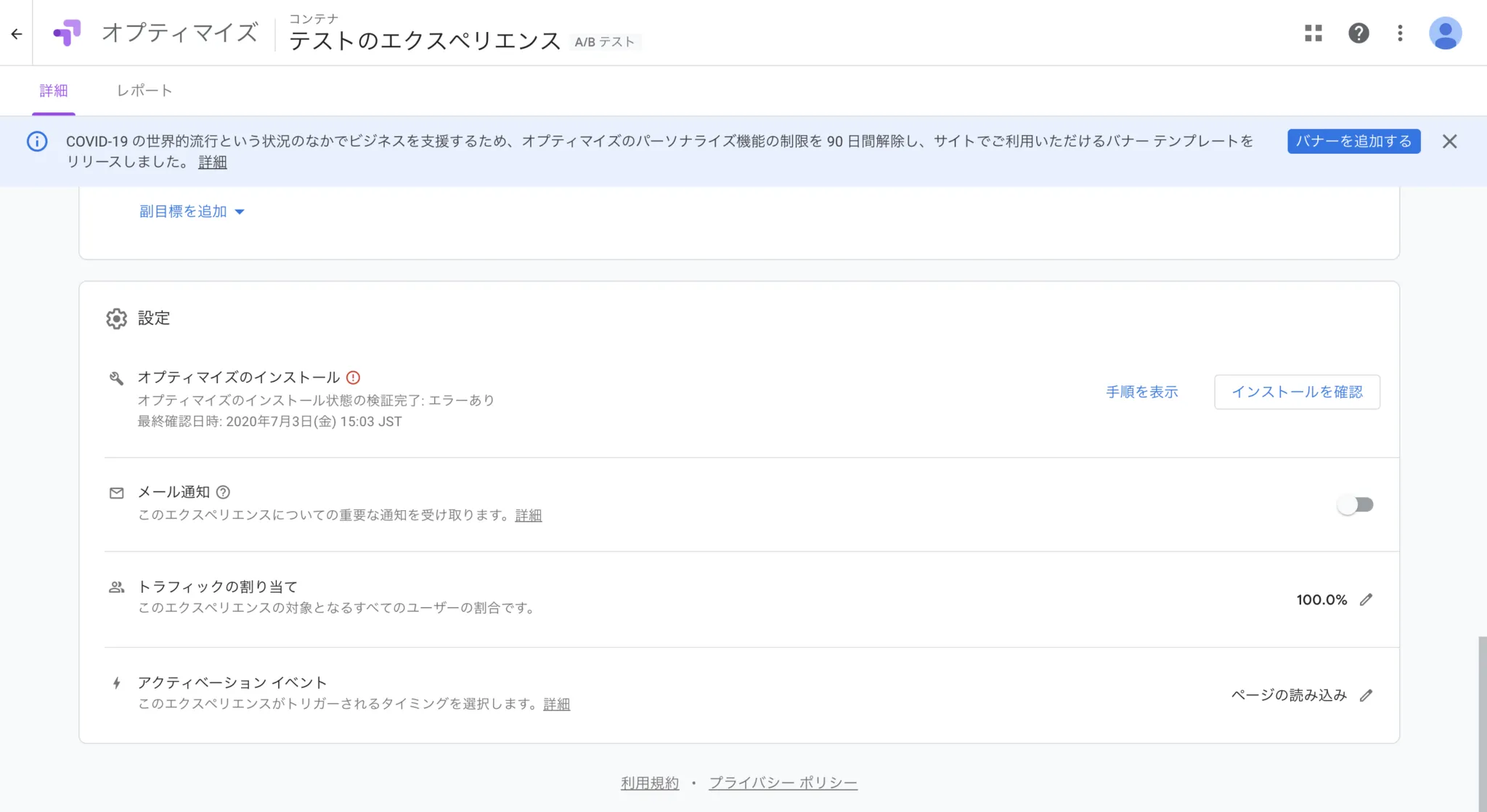
続いて、「オプティマイズのインストール」に移ります。こちらも初回のみ設定すれば問題ない項目です。上の画面の「手順を表示」をクリックすると以下の項目が表示されます。
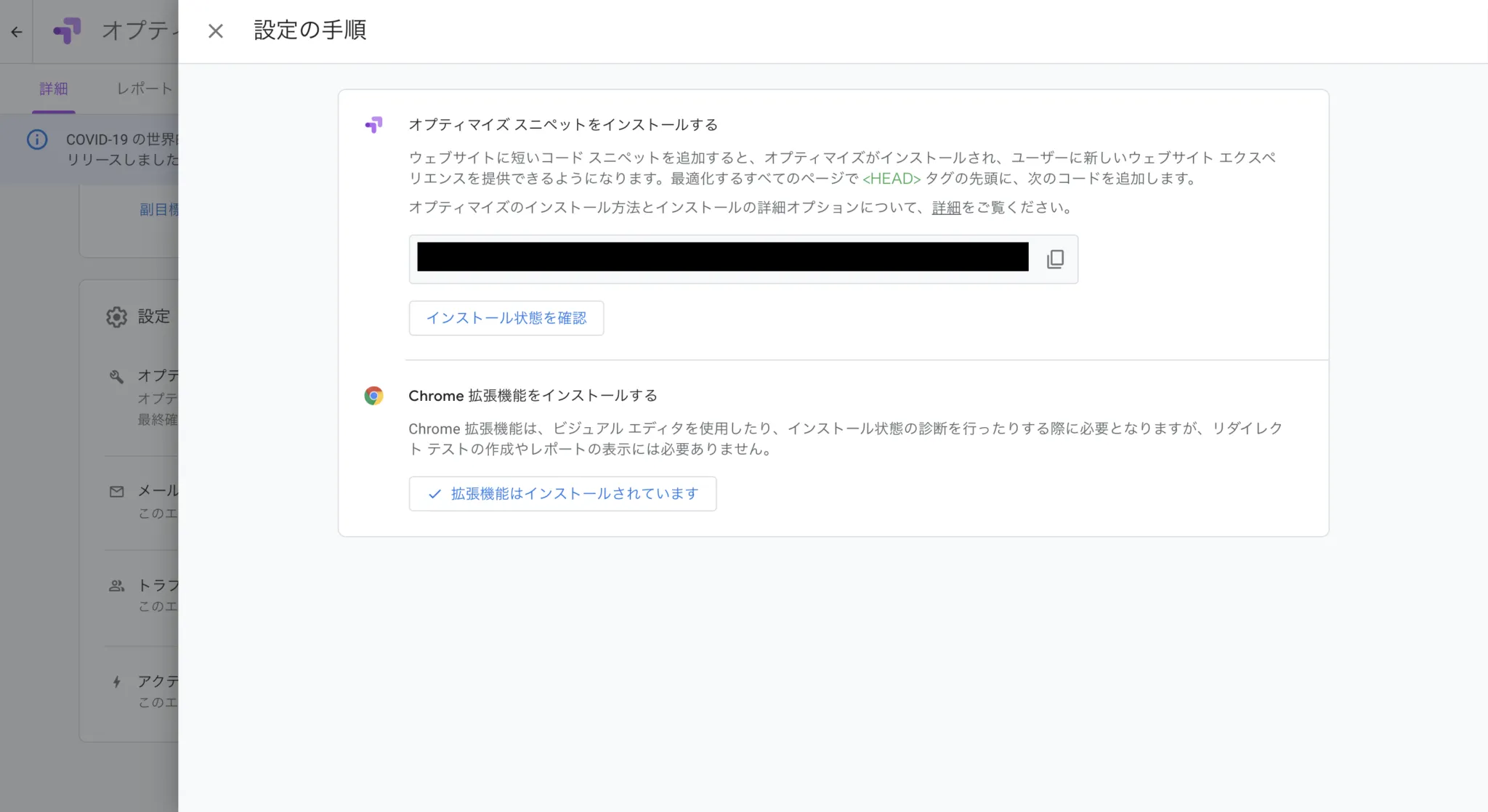
黒く塗りつぶされているものは、オプティマイズのトラッキングコードで、このコードをサイトに直貼りかGoogle Tag Managerなどのタグ管理ツールから<head>内に貼り付ければ完了です。(拡張機能は先ほど入れたので、インストール済みになっています)
あとの項目は必要に応じて設定すれば良いですが、全てのアクセスに対してABテストを行うのであれば設定は必要ありません。ページの上部に戻り「開始」をクリックしてください。
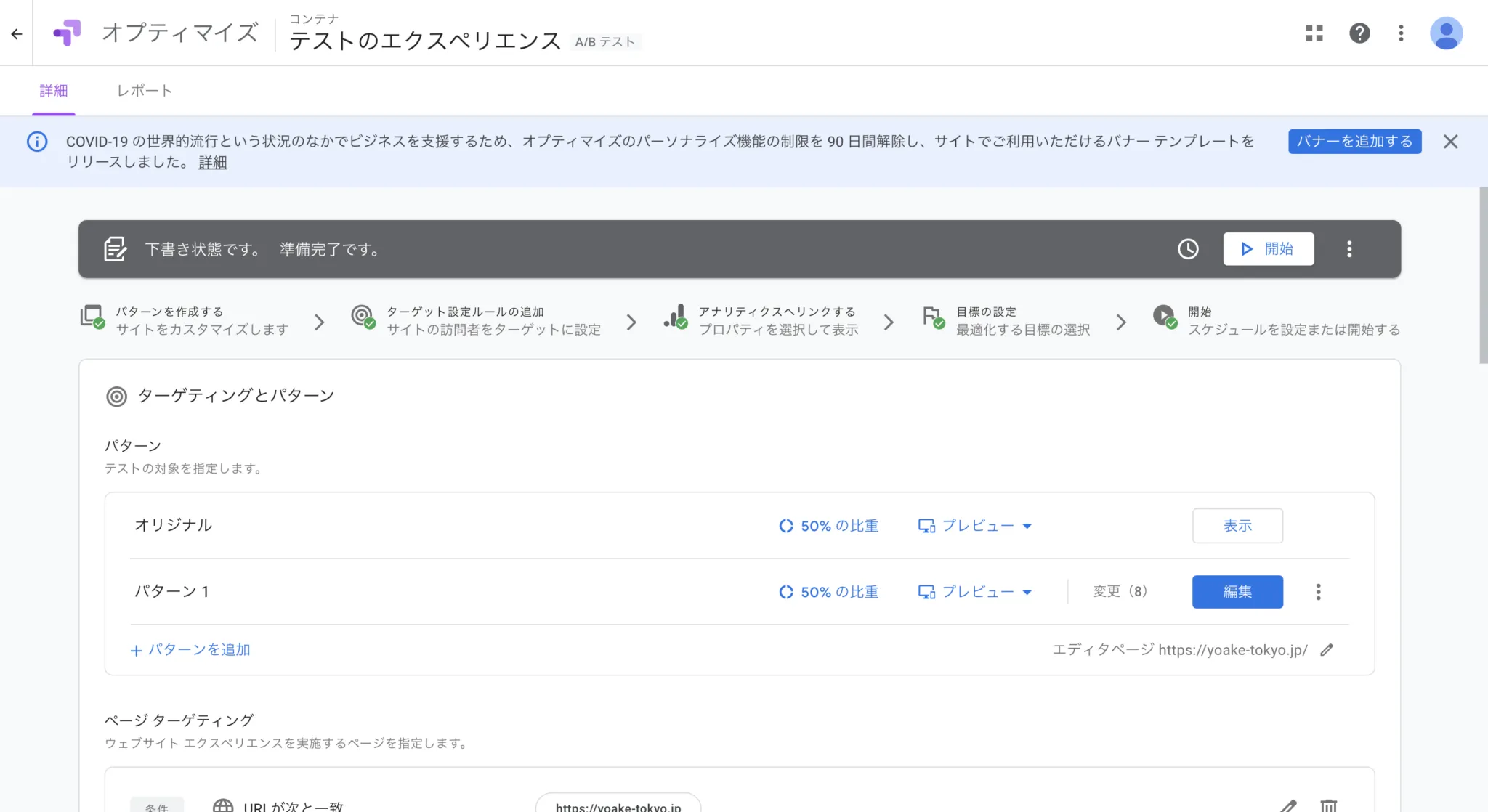
開始されると、導入したサイトにアクセスした際にABテストが行われている状態になっていますので、適宜検証作業を行ってください。
以上、駆け足でしたがGoogle Optimizeを活用したABテストの方法でした。
最後に
YOAKEでは、Google Optimizeを活用したユーザーごとのページ要素の出し分けやABテストをご支援することが可能です。
LPやWEBサイトは作って終わりではなく最適解を見つけるためのPDCAが必要です。成果が出ていないLPやWEBサイトをお持ちであったり、検証が不十分であるとお悩みの事業者様は是非一度お問い合わせください。